普通PE下安裝windows7,系統(tǒng)默認(rèn)安裝在C盤(在PE下直接setup安裝不了)
1.把WINDOWS7的ISO鏡像解壓到D:\win7\...。(win7文件夾也可以不建)
2.進(jìn)入PE,格式化C盤為NTFS。
3.從D:\win7\提取boot和bootmgr這兩個(gè)文件到C盤根目錄。再?gòu)腄:\win7\sources提取boot.wim和install.wim這兩個(gè)文件到C:\sources。
4.在PE中運(yùn)行cmd,輸入“c:\boot\bootsect.exe /nt60 c:”(注意exe和/及nt60和c:之間有空格)
回車后看到提示successful即成功了! 然后重起電腦。
5.出現(xiàn)安裝界面,注意一定不要點(diǎn)現(xiàn)在安裝,點(diǎn)左下角“Repair Your computer”進(jìn)入系統(tǒng)恢復(fù)選項(xiàng),選最后一項(xiàng)“command prompt”,進(jìn)入DOS窗口。
6.進(jìn)入DOS后,輸入“D:\win7\sources\setup”,回車,進(jìn)入系統(tǒng)的正常安裝,選安裝位置時(shí)記得要格式化C盤。
整個(gè)過(guò)程和VISTA的安裝過(guò)程一樣,15分鐘結(jié)束,比XP和VISTA都快。
目前,Win7測(cè)試版在網(wǎng)上炒得火熱,多數(shù)人的評(píng)價(jià)都比較正面,說(shuō)什么“爽”之類,搞得不少人心癢癢的,也想裝來(lái)玩玩。
按常規(guī),下載回來(lái)的DVD鏡像要先刻盤,再?gòu)墓獗P啟動(dòng)來(lái)安裝。可是很多人沒(méi)有刻錄機(jī),甚至連光驅(qū)都沒(méi)有。怎么辦呢,從硬盤安裝啦!下面詳細(xì)介紹XP系統(tǒng)下從硬盤安裝Win7的方法和步驟,按照步驟去做,肯定能成功。
友情提示:
本方法很適合安裝64位的Win7 或Vista 。如果是在空盤(沒(méi)用任何系統(tǒng)的硬盤)上安裝,推薦用PE光盤(U盤)啟動(dòng),然后對(duì)照本文進(jìn)行操作。如果硬盤已經(jīng)有XP(X86)系統(tǒng),又是安裝32位的Win7或Vista的話,直接雙擊安裝文件SETUP.EXE即可。
1、硬盤空間準(zhǔn)備。
安裝Win7系統(tǒng)的分區(qū)一般要30~50G大小,且為NTFS格式。因你現(xiàn)在的電腦已經(jīng)在C盤安裝了XP,因此要先準(zhǔn)備一個(gè)30~50G的D盤或E盤來(lái)裝Win7 。如果D、E盤的空間不符合要求,則調(diào)整一下。調(diào)整方法是:先備份D、E盤的資料,然后下載Paragon Partition Manager 綠色版,在XP系統(tǒng)下用它將D盤或E盤的空間調(diào)整到30~50G 。具體方法可以參考這個(gè)帖子的部分章節(jié):http://softbbs.pconline.com.cn/7307078.html
Paragon Partition Manager 7綠色版可以在點(diǎn)擊這里下載:WINPM.rar
2、Win7文件準(zhǔn)備。
①下載Win7 的ISO文件到本機(jī)硬盤中。
②提取Win7 啟動(dòng)文件。用UltraISO軟件或虛擬光驅(qū)加載Vista的ISO文件,將bootmgr文件和boot、efi、sources文件夾拷到C盤(sources只需拷貝boot.wim文件,其余的不必拷貝,因此可以事先在C盤新建一個(gè)文件夾sources,再拷貝boot.wim文件進(jìn)去)。
③提取Win7 安裝文件。用與②相同的方法將sources文件夾拷貝到E盤中(也可以放到F盤等,只要不放在Win7 要安裝的D盤)。
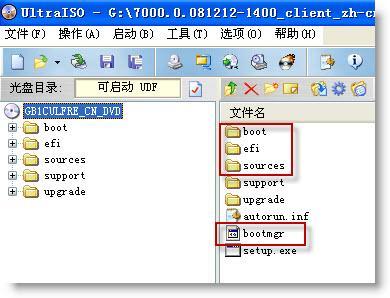
3、Win7 啟動(dòng)格式準(zhǔn)備。
在XP系統(tǒng)打開(kāi)行命令行窗口(方法是:開(kāi)始→運(yùn)行,填入CMD然后回車),在命令行窗口鍵入命令并回車:
c:\boot\bootsect.exe /nt60 c:
注:如果安裝64位的Win7/Vista,因?yàn)橄到y(tǒng)鏡像中的bootsect.exe是64位的,不能在32位系統(tǒng)下運(yùn)行。下面提供一個(gè)32位的給大家下載,免得又要到處找。請(qǐng)安裝64位系統(tǒng)的網(wǎng)友下載使用,解壓后覆蓋boot文件夾中的64位的bootsect.exe就行了。
bootsect86.rar
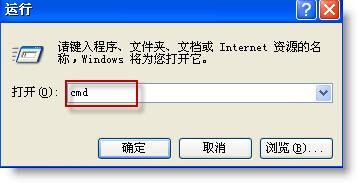
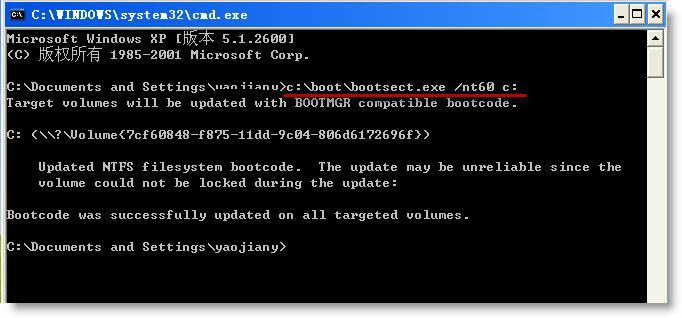
4、啟動(dòng)Win7 的PE系統(tǒng)。
重啟電腦,就會(huì)進(jìn)入WinPE 系統(tǒng) ,啟動(dòng)完成后彈出Win7 安裝界面,點(diǎn)“下一步”→“修復(fù)計(jì)算機(jī)”→“否”→“下一步”→“命令提示符”,彈出命令行窗口。
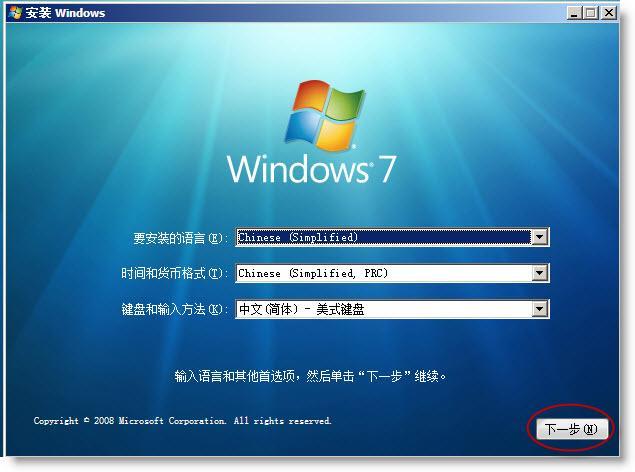

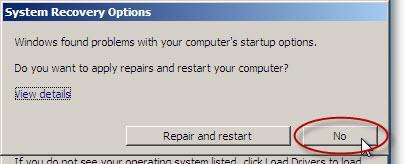
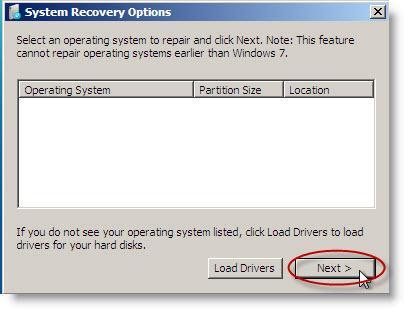
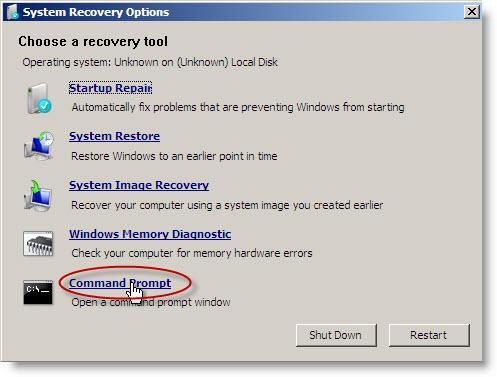
5、清理啟動(dòng)文件。
必須刪除原來(lái)拷貝到C盤的bootmgr文件和boot、efi、sources文件夾,以免安裝Win7 時(shí)啟動(dòng)文件混亂導(dǎo)致失敗。分別在命令行窗口鍵入命令并回車:
del c:\bootmgr
rd /s c:\boot
rd /s c:\efi
rd /s c:\sources
6、格式化D盤。
鍵入以下命令并回車:format d: /q /fs:ntfs
如果D盤已經(jīng)是NTFS格式,可以不加/fs:ntfs這個(gè)參數(shù)。 如果D盤是空盤,就不必格式化了,跳過(guò)這一步。
7、運(yùn)行win7 安裝命令。
鍵入以下命令并回車:
E:\SOURCES\setup.exe

8、完成安裝。
按提示一步步完成win7 安裝,其過(guò)程跟光盤安裝是一樣的。
安裝完成后,你就擁有Win7-XP雙系統(tǒng)了。
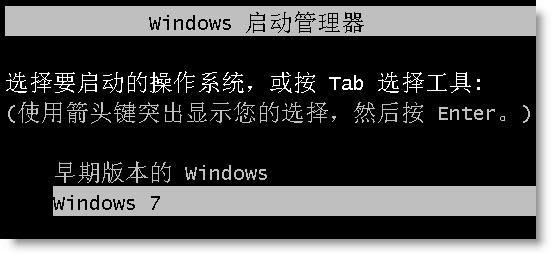
要注意的是:
①在提示選擇“安裝類型”時(shí)不要選“升級(jí)”,要選“自定義(高級(jí))”;
②在提示安裝到哪一個(gè)盤時(shí)選“分區(qū)2”(即D盤),不要搞錯(cuò)了;
③在提示輸入產(chǎn)品密鑰時(shí),輸入你申請(qǐng)(搜索...?-_-)到的密鑰,或可以留空,直接點(diǎn)“下一步”,等安裝完成后,再想法激活。
posted on 2009-06-19 16:10
聶文龍 閱讀(4577)
評(píng)論(0) 編輯 收藏 引用 所屬分類:
軟件應(yīng)用